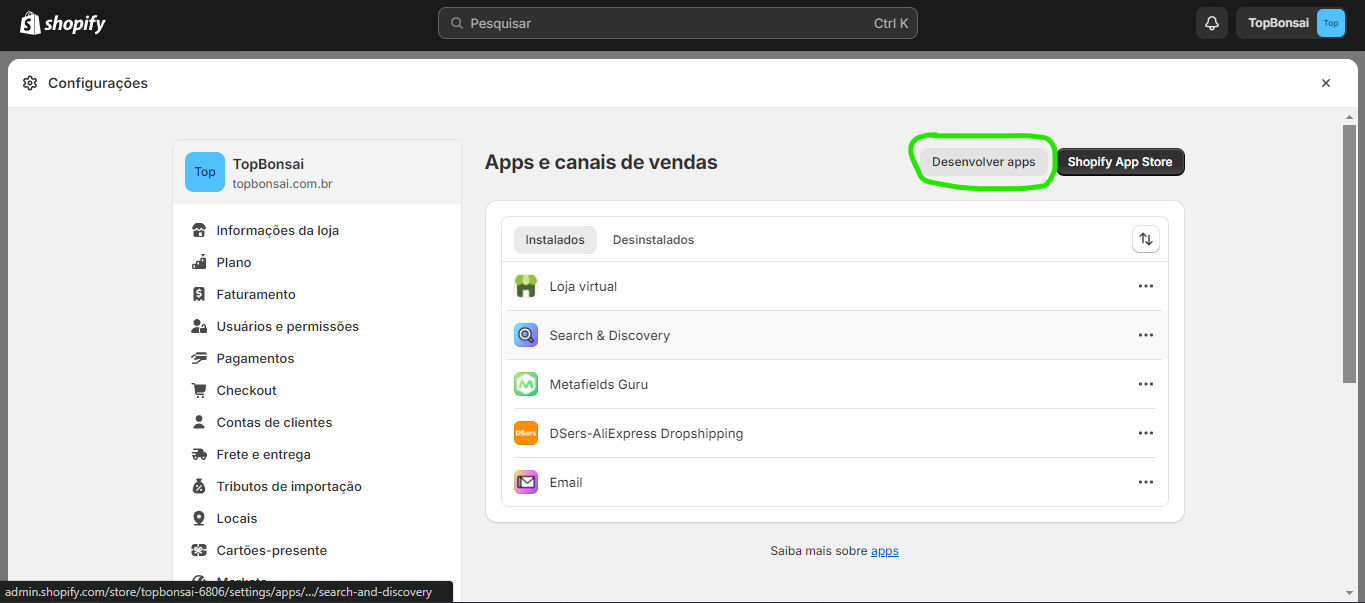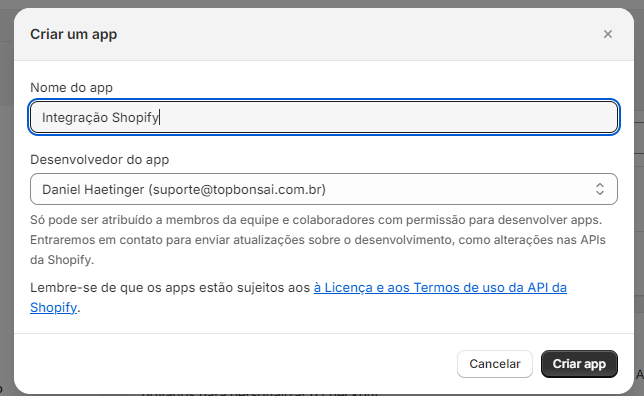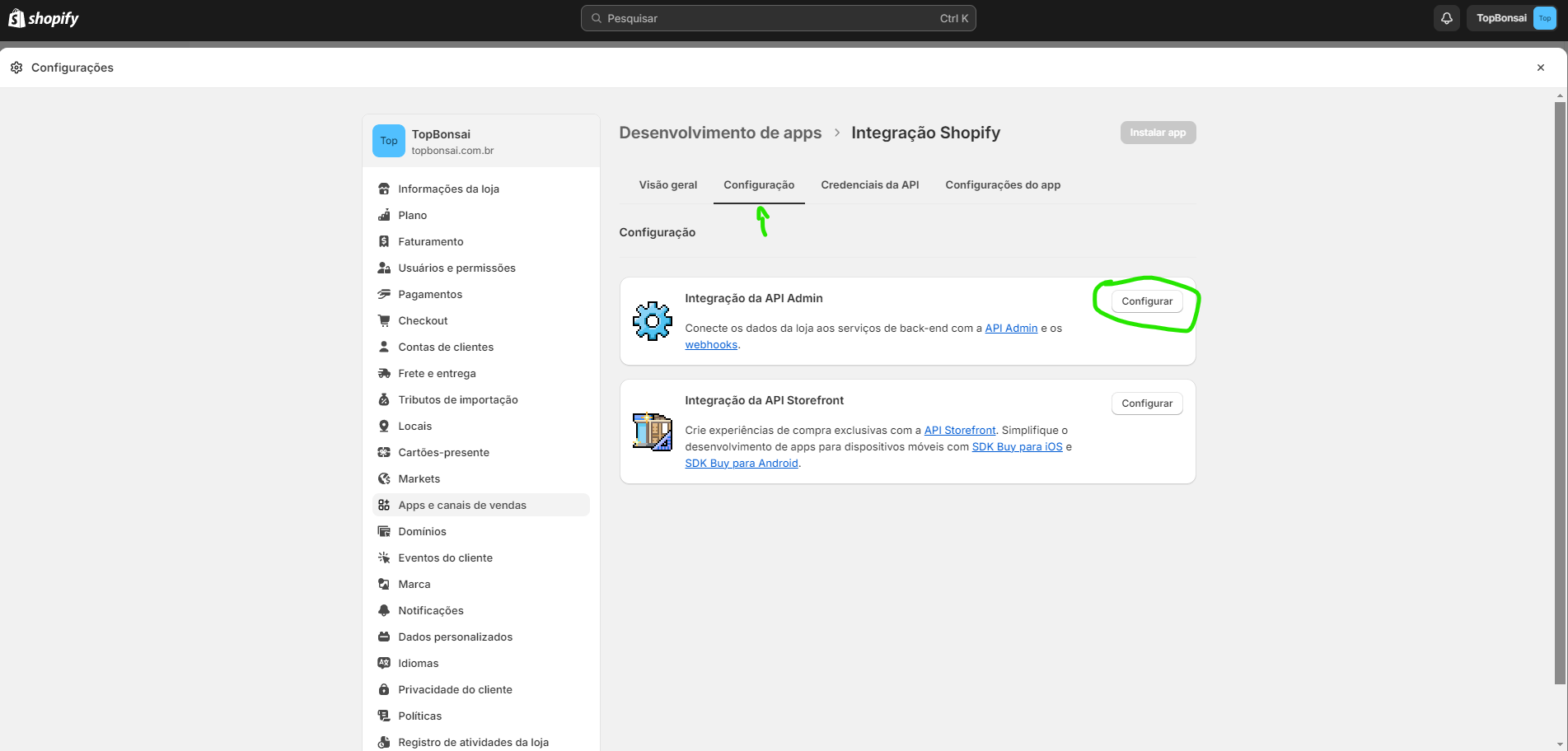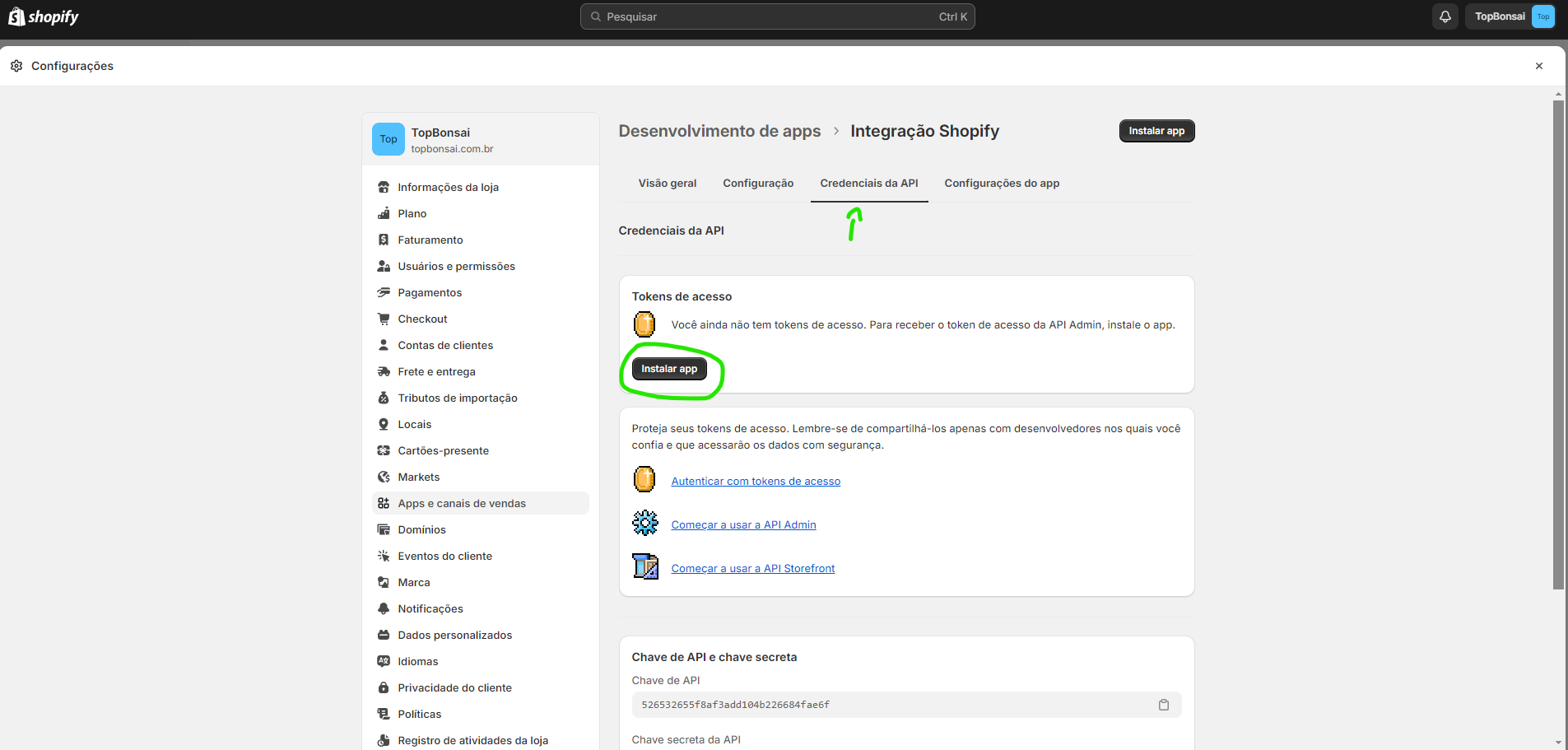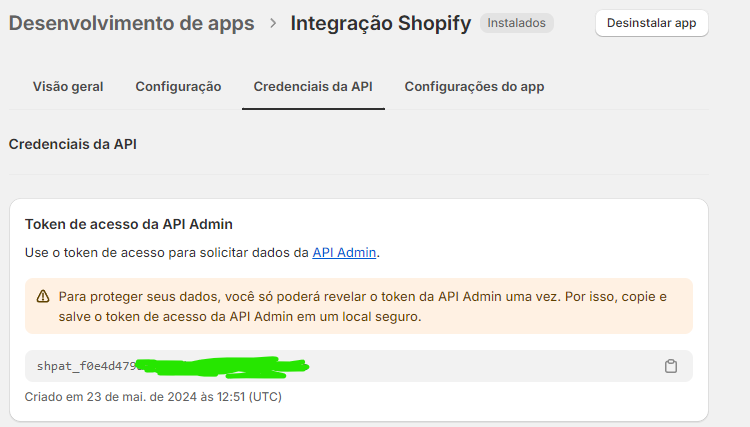Mudanças entre as edições de "Integração Sites"
| Linha 723: | Linha 723: | ||
*Via API | *Via API | ||
*Arquivo JSON | *Arquivo JSON | ||
| + | |||
| + | '''Instalação:''' | ||
| + | |||
| + | Para adicionar o aplicativo no cliente é preciso pegar o link de admin do site e adicionar: "/admin/apps/14811/authorize". Vai aparecer uma requisição que tem que ser feita e vai retornar o USER_ID e o ACCESS_TOKEN. | ||
| + | |||
| + | No integrador: | ||
| + | |||
| + | * URL: <nowiki>https://api.nuvemshop.com.br/v1/{user_id}</nowiki> | ||
| + | * API Key: {ACCESS_TOKEN} | ||
'''Exporta:''' | '''Exporta:''' | ||
Edição das 17h11min de 12 de dezembro de 2024
Índice
- 1 Integração Office Web:
- 2 Integração Dooca:
- 3 Integração Dooca2:
- 4 Integração EBranvo:
- 5 Integração EcomDC:
- 6 Integração EMacro:
- 7 Integração Gluk:
- 8 Integração Magento:
- 9 Integração Mercado Livre:
- 10 Integração Tray:
- 11 Integração Magazord:
- 12 Possíveis erros
- 13 Integração Site Mercado:
- 14 Integração VTEX
- 15 Integração Loja Integrada
- 16 Integração MK Shops
- 17 Integração Shopify
- 18 Integração Mercos
- 19 Integração NuvemShop:
Integração Office Web:
- Via FTP
- Arquivo XML
Exporta:
- Produtos > Imagens
Importa:
- Pedidos > parcelas (somente no pedido)
- Clientes
___________________________________________________________________________________________________________________________________________
Integração Dooca:
- Via SFTP
- Arquivo JSON
Exporta:
- Atualiza o Estoque dos Produtos (necessário vincular o código do e-commerce no nosso código e-commerce manualmente)
Importa:
- Pedidos > Clientes
___________________________________________________________________________________________________________________________________________
Integração Dooca2:
- Via API
- Arquivo JSON
Exporta (opcionais):
- Produtos (campos opcionais):
- Nome
- Preço (opção para tabela de preços)
- Descrição
- Descrição Curta
- Quantidade Mínima
- Peso
- Profundidade
- Largura
- Altura
- Inativo
- Grades (somente Inserção):
- Cor
- Tamanho
- Código de Barras
- Estoque
- Cores (somente Inserção)
- Tamanhos (somente Inserção)
- Notas Fiscais (venda)
Importa (opcionais):
- Pedidos (insere o Pedido e depois somente altera os Status e Pagamentos):
- Status
- Status Financeiro
- Cliente
- Nome Cliente
- Data
- Hora
- Valor Total
- Valor Frete
- Data Entrega
- Observação: contém nome de Pagamento, nro de Parcelas e o valor de cada
- Produtos:
- Quantidade
- Valor Unitário
- Valor de Desconto
- Valor Total
- Grades
- Parcelas:
- Data + 30 dias subsequentemente
- Valor (valor total do Pedido / nro de parcelas)
- Clientes:
- Nome
- CPF
- CNPJ
- Data de Nascimento
- Inscrição Estadual
- Telefone
- Data ficha
- Endereço:
- Endereço
- Número
- Bairro
- Complemento
- CEP
- Estado
- Cidade
- Clientes:
- Cores (somente Inserção)
- Tamanhos (somente Inserção)
___________________________________________________________________________________________________________________________________________
Integração EBranvo:
- Via API
- Arquivo JSON
Exporta:
- Produtos (ao atualizar envia somente o Estoque e Preço)
- Marcas (somente inserção)
- Grupos e Subgrupos (somente inserção).
Importa:
- Pedidos > Clientes (> endereços)
___________________________________________________________________________________________________________________________________________
Integração EcomDC:
- Via API
- Arquivo JSON
Exporta:
- Produtos (ao atualizar envia somente Preço de Venda/Custo e Estoque)
- Nome (Cadastro ou Descrição do e-commerce)
- Código Interno
- Descrição (Referencia técnica ou Nome)
- Grupo
- Subgrupo
- Marca
- Profundidade (É enviado como comprimento)
- Largura
- Altura
- Peso (Bruto)
- Cubagem
- Garantia
- Modelo
- Código de Barras
- Estoque (uma única loja)
- Preço de venda
- Preço de custo (Preço de custo ou Preço de custo 2)
Importa:
- Pedidos > Clientes
___________________________________________________________________________________________________________________________________________
Integração EMacro:
- Via API
- Arquivo JSON
Exporta:
- Tamanhos = variações
- Grupos e Subgrupos
- Produtos > Grades = variações do Produto
- Imagens dos Produtos
Importa:
- Pedidos (os itens possuem grades (variações))
- Clientes > Endereços
___________________________________________________________________________________________________________________________________________
Integração Gluk:
- Via API
- Arquivo JSON
Exporta:
- Produtos
Importa:
- Pedidos > Clientes (> endereços)
___________________________________________________________________________________________________________________________________________
Integração Magento:
- Via API
- Arquivo JSON
Exporta (inseri e atualiza):
- Produtos:
- Nome (dados ecommerce)
- Preço
- Código interno
- Inativo
- Peso bruto
- Saldo estoque (opcional)
- Referência técnica
- Nome
- Opção de marketplace
- Código de barras
- Voltagem
- Profundidade
- Altura
- Largura
- Atraso expedição
- Grupo e subgrupo (importa todas categorias do ecommerce para então verificar se o nome é igual e utilizar o código)
- Imagens
Importa:
- Pedidos:
- Cliente
- Nome cliente
- Data
- Hora
- Status
- Status financeiro
- Frete
- Tipo frete
- Valor total
- Observação: informações de pagamento
- Itens:
- Quantidade
- Valor unitário
- Valor frete
- Percentual de desconto
- Valor de desconto
- Valor total
- Clientes:
- Nome
- CPF
- CNPJ
- Data de Nascimento
- Inscrição Estadual
- Telefone
- Data ficha
- Endereço principal e múltiplos endereços:
- Endereço
- Número
- Bairro
- Complemento
- CEP
- Estado
- Cidade
- Clientes:
___________________________________________________________________________________________________________________________________________
Integração Mercado Livre:
- Via API
- Arquivo JSON
Exporta:
- Anúncios (tela específica criada no MasterKey) > Produtos (> imagens)
Importa:
- Pedidos > Clientes / Contas a Receber
- Categorias Mercado Livre (tabela específica criada no MasterKey)
___________________________________________________________________________________________________________________________________________
Integração Tray:
- Via API
- Arquivo JSON
Exporta:
- Categorias eCommerce
- Produtos opção de seleção em separado do que Incluiu ou Atualiza
- Código de Barras
- Nome
- Código Interno
- Altura
- Largura
- Comprimento
- Data lançamento
- Disponivel
- Estoque (uma ou mais lojas)
- Preço Promocional
- Inicio/fim promoção
- Marca
- modelo
- Observação
- Opções de Pagamento
- Peso Bruto
- Preço de Custo
- Preço de Venda (Cadastro ou Tabela)
- Variações (Produtos similares no master key)
- Código Interno
- Produto Pai
- Tipo
- Variação
- Altura
- Lagura
- Comprimento
- Preço de Venda
- Preço Promocional
- Inicio/Fim promoção
- Peso Bruto
- Dados do Faturamento
- Nro da Nota
- Data Emissão Nf
- Chave Nfe
Importa:
- Cliente
- Pedidos
___________________________________________________________________________________________________________________________________________
Integração Magazord:
- Via API
- Arquivo JSON
Obs: Não tem como fazer para não enviar o tamanho "Único", da problema no envio de imagens
Exporta:
- Categorias Ecommerce
- Marcas
- Derivações (Grades - Tamanho e Cor)
- Imagens
- Produtos (Incluiu e Atualiza)
- Nome (Dos dados Ecommerce se tiver caso contrario do Produto)
- Cód.Barra
- Peso
- Altura (Dados Ecommerce)
- Largura (Dados Ecommerce)
- Profundidade (Dados Ecommerce)
- Modelo (Dados Ecommerce)
- Garantia (Envia fixo o id 1)
- NCM
- CEST
- Unidade
- Categoria Ecommerce (Dados Ecommerce)
- Acompanha (É o campo Observação do cadastro do produto do Master Key)
- Imagens
- Derivações (Grades no master key)
- Nome/Identificação
- Cod.Barra
- Preços (opção de selecionar a tabela)
- Estoque (opção de selecionar a loja)
- produto e grade
Importa:
- Cliente
- Pedidos
Possíveis erros
(NFe) Nota não encontrada:
Este erro acontece pois o integrador não consegue encontrar a nota dentro do banco do MASTER-NFE para enviar. Acontece geralmente quando o cliente tem sincroniza, pois fazem notas em outros "servidores" e acaba não conseguindo sincronizar. Se o cliente não quer a nota no site, basta rodar este comando para ignorar a sincronização desta nota:
DELETE FROM campos c
WHERE c.cp_tabela = 'PedidoVenda'
AND c.cp_idinterno = :codigo_do_pedido
Para pegar o código do pedido, basta ir no integrador, dar dois cliques no erro e pegar o código.
___________________________________________________________________________________________________________________________________________
Integração Site Mercado:
- Via API
Observações:
- É necessário no mínimo 200 produtos cadastrados para ter uma carga completa de dados
- Produtos devem ter no mínimo Status e Nome Ecommerce.
Primeiros passos:
- Cliente entrar em contato com o SiteMercado informando ter o sistema da Officesystem que já foi feito a homologação via API e deseja utiliza-lo;
- Solicitar ClienID e Client Secret;
- Enviado a primeira carga de dados pelo nosso sistema;
- Entrar em contato novamente com SiteMercado e solicitar o Link de testes;
- Utilizar o Link fazendo a verificação se esta tudo funcionando corretamente;
- Solicitar liberação do modo produção;
Exporta:
- Produtos opção de seleção em separado do que Incluiu ou Atualiza
- Código de Barras
- Nome
- Código Interno
- Altura
- Largura
- Comprimento
- Data lançamento
- Disponível
- Estoque (uma ou mais lojas)
- Preço Promocional
- Inicio/fim promoção
- Marca
- modelo
- Observação
- Opções de Pagamento
- Peso Bruto
- Preço de Custo
- Preço de Venda (Cadastro ou Tabela)
Importa:
- Cliente
- Pedidos
___________________________________________________________________________________________________________________________________________
Integração VTEX
- Via API
___________________________________________________________________________________________________________________________________________
Integração Loja Integrada
Observações:
- O integrador apenas envia imagens dos produtos. Ele não remove e nem altera a ordenação das imagens. É necessário realizar manualmente pelo site.
- Não é possível alterar se o produto é lançamento ou não. Isso é realizado automaticamente pela LojaIntegrada.
Enviar similares (na Loja Integrada fica como grade/variação):
- Depois que um produto for enviado sem similar, não é possível atualizar e enviar com similar pro site. É necessario excluir o mesmo da Loja Integrada e reenviar com o similar já cadastrado.
- O produto "pai" que vai ter os similares no MKey, não vai mais ser possível vender na Loja Integrada, apenas os similares
- Depois de cadastrado um produto similar, não é possível alterar e nem excluir a variação. Pelo site da Loja Integrada é possível alterar e excluir.
- Os produtos similares não aceitam imagens, então foi atualizado para enviar para o produto pai as imagens do produto filho.
- Na LI as variações ficam dentro do cadastro de grades, em uma grade chamada "Variações".
- Ao cadastrar um similiar no Mkey, NÃO adicionar o produto "pai" como similar do "filho" ou de outro produto.
Exemplo de cadastro de similares no MKey:
- Saco Golden Carne (Pai)
- Saco Golden Carne 15 kg (Similar)
- Saco Golden Carne 20kg (Similar)
Erros e Soluções:
Erro: {"error": {"produto": {"grades": ["Grades só podem ser enviadas caso o tipo do produto seja atributo"]}}, "error_message": "Um ou mais campos não são válidos."}
Acontece quando é adicionado um produto similar em um produto que já foi enviado para a Loja Integrada
Solução: Para resolver tem que excluir os PRODUTOS e as GRADES (Similares) da LI, executar o relatório configurado com os códigos dos produtos no MK4 e reenviar para a LI com os similares já informados.
Caso queira executar pelo Ibexpert, pode executar os seguintes comandos, informando os códigos dos produtos:
- DELETE FROM campos c WHERE c.cp_integracao = 'IntegraLojaIntegrada' AND c.cp_idinterno IN (código dos produtos aqui)
- DELETE FROM campos c WHERE c.cp_integracao = 'IntegraLojaIntegrada' AND c.cp_idinterno IN (SELECT p.pr_nome FROM produtos p WHERE p.pr_codigo IN (código dos produtos aqui))
- UPDATE prodecom p SET p.ec_hratlz = current_time WHERE p.ec_produto in (código dos produtos aqui)
- UPDATE produtos pr SET pr.pr_hratlz = current_time WHERE pr.pr_codigo in (código dos produtos aqui)
Exporta:
- Produtos
- Código Interno
- Nome
- Descrição Completa
- Ativo
- Destaque
- NCM
- Peso
- Altura
- Largura
- Profundidade
- Marca
- GTIN
- Categoria
- Imagens
- Similares (Ler observações)
- Preços
- Preço de venda
- Preço de custo
- Preço promocional
- Marcas
- Nome
- Apelido
- Descrição
- Ativo
- Categorias
- Nome
- Descrição
- Categoria Pai
- Estoque
- Quantidade em estoques
Importa:
- Cliente
- Pedidos
___________________________________________________________________________________________________________________________________________
Integração MK Shops
___________________________________________________________________________________________________________________________________________
Integração Shopify
- Via API
Observações:
- O status do pedido só é atualizado se for cancelado no MKey e se o mesmo não estiver com status de pago na Shopify
- Ao gerar NF dos pedidos, os mesmos tem que ter seu status atualizado na shopify
- Shopify não aceita envio de NF
- Cada grade aceita apenas uma imagem de "capa", mas as outras também são cadastradas no produto
Exporta:
- Produtos
- Nome
- Descrição Completa
- Ativo
- Peso
- Altura
- Categoria
- Imagens
- Grades
- Preços
- Preço de venda
- Estoque
- Quantidade em estoque
Importa:
- Cliente
- Pedidos
Configurações:
URL: https://{usuario}.myshopify.com/admin/api
Obs: geralmente não é o mesmo do url de dominio da loja.
Token:
Passo a passo para gerar o token da Shopify:
___________________________________________________________________________________________________________________________________________
Integração Mercos
(Manual em Desenvolvimento) Normalmente usado em substituição ao MK Mobile. Porem pode ser usado também para integração com Sites. Precisa de Categorias eCommerce e envia os que estiverem disponiveis nos Dados eCommerce.
- Via API
Exporta:
- Produtos
- Nome
- Descrição Completa
- Ativo
- Peso
- Altura
- Categoria eCommerce
- Imagens
- Preços
- Preço de venda
- Tabelas de Preço
- Estoque
- Quantidade em estoque
Importa:
- Cliente
- Pedidos
___________________________________________________________________________________________________________________________________________
Integração NuvemShop:
- Via API
- Arquivo JSON
Instalação:
Para adicionar o aplicativo no cliente é preciso pegar o link de admin do site e adicionar: "/admin/apps/14811/authorize". Vai aparecer uma requisição que tem que ser feita e vai retornar o USER_ID e o ACCESS_TOKEN.
No integrador:
- URL: https://api.nuvemshop.com.br/v1/{user_id}
- API Key: {ACCESS_TOKEN}
Exporta:
- Categorias Ecommerce
- Marcas
- Derivações (Grades - Tamanho e Cor)
- Imagens (Envia imagens do produto e grade junto, só da para editar qual é a imagem de cada grade pelo site)
- Produtos (Incluiu e Atualiza)
- Nome (Dos dados Ecommerce se tiver caso contrario do Produto)
- Cód.Barra
- Peso
- Altura (Dados Ecommerce)
- Largura (Dados Ecommerce)
- Profundidade (Dados Ecommerce)
- Unidade
- Categoria Ecommerce (Dados Ecommerce)
- Acompanha (É o campo Observação do cadastro do produto do Master Key)
- Imagens
- Derivações (Grades no master key)
- Nome/Identificação
- Cod.Barra
- Preços (opção de selecionar a tabela)
- Estoque (opção de selecionar a loja)
- produto e grade
Importa:
- Cliente
- Pedidos